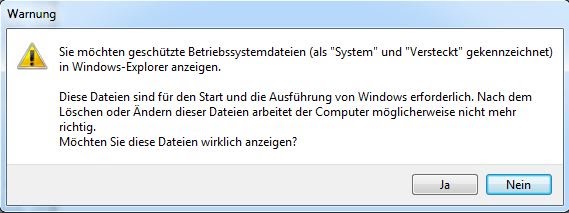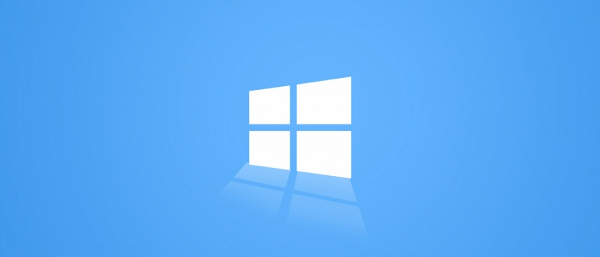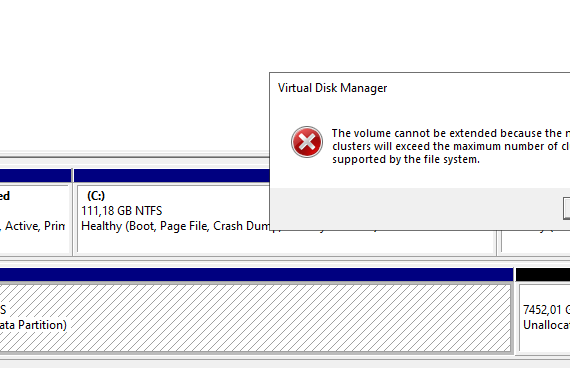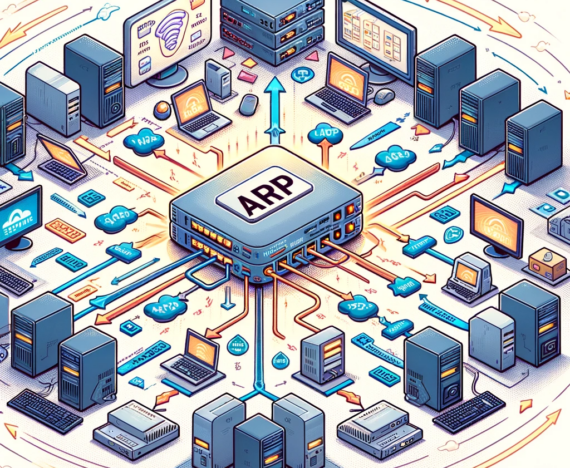Es gibt zwar unzählige Anleitungen wie man vom USB-Stick Windows 7 installieren kann, ich habe aber keine gefunden, wie man es von einer USB-HD installieren kann. Und das obwohl eine externe Festplatte gegenüber einem USB-Stick wesentliche Vorteile hat. Erstens werden sie von einer breiteren Palette von Rechnern unterstützt (es gibt durchaus noch Probleme mit relativ aktuellen Mainboards von USB zu booten, ohne große Änderungen im BIOS vorzunehmen – das kann man von USB-HDDs nicht sagen). Zweitens ist das das Preis-Leistungsverhältnis eindeutig auf der Seite von den USB-Festplatten. Selbst sehr schnelle Festplatten sind pro GB wesentlich billiger als langsame USB-Sticks. Darüberhinaus kann man mit USB-Festplatten Geschwindigkeiten erreichen, die kaum ein USB-Stick (der erschwinglich ist) zustande bringt. Weiters sehe ich auch einen großen Vorteil in den doch recht großen Kapazitäten von USB-Festplatten. Mehrere hundert GB oder gar 1 TB sind recht billig zu bekommen.
Ich wollte mir für dieses Experiment jedoch keine neue Festplatte anschaffen, daher habe ich eine alte USB-IDE-HDD verwendet. Und selbst die ist schneller als jeder USB-Stick, den ich besitze. Grundsätzlich sind die selben Dinge zu beachten, wie bei der Installation von einem USB-Stick:
Festplatte vorbereiten
- diskpart [Das Programm DiskPart wird gestartet.]
- list disk [Eine Liste mit den vorhandenen Laufwerken wird angezeigt. Aus dieser Liste wählen wir den USB-Stick aus.]
- select disk [X] [Anstelle des Buchstaben [X] geben wir die Nummer des USB-Sticks ein, die wir im Schritt 2 ermittelt haben (z.B. 2).]
- clean [Der komplette Inhalt der USB-HDD wird gelöscht.]
- create partition primary [Es wird eine primäre Partition erstellt.]
- select partition 1 [Die erstellte Partition wird ausgewählt.]
- active [Die Partition wird als „aktiv“ gekennzeichnet.]
- format fs=fat32 quick oder format fs=ntsf quick [Die Partition wird schnell formatiert.]
- assign [Es wird ein freier Laufwerkbuchstabe zugewiesen.]
- exit
Hinweis zur Formatierung: Windows (egal welche Version) kann nur Festplatten bis 32GB mit FAT32 formatieren, das gilt auch für diskpart. Mit h2format von heise kann man auch größere Festplatten mit FAT32 formatieren. (siehe dazu externe Festplatten und FAT32) Die einzige Einschränkung, die uU zu Problemen führt ist, dass die Größe von Dateien auf ca 4,2 GB begrenzt sind (4 GiB). Das kann insofern zum Problem werden, wenn man noch ein paar ISOs von anderen Installations-DVDs auf die CD packen möchte. Die können in einigen Fällen, diese Grenze überschreiten. Man kann aber auch die Festplatte als NTFS formatieren. Ich habe bisher noch nie Probleme damit gehabt damit zu Booten.
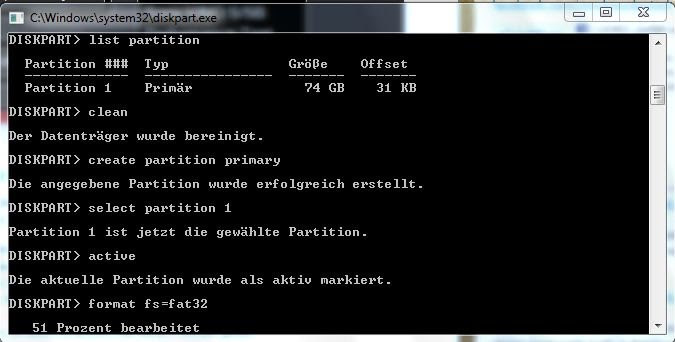
Alternative: Microsoft bietet zum Erstellen von Windows 7 bzw. Windows 8 USB-Sticks eine Software an, die jedoch unter Windows 2008 R2 nicht läuft. – Windows 7 USB/DVD download tool
Probleme:
Lösung:> convert mbr
Daten kopieren
In weiterer Folge müssen die Daten von der Windows CD/DVD auf die USB-Festplatte. Dafür gibt es unzählige Möglichkeiten. Ich möchte an dieser Stelle 2 kurz skizzieren.
- Ausgangslage ist eine ISO-Datei der Windows-CD/DVD
- Möglichkeit 1: mit UltraISO oder einem vergleichbaren Programm kann man die Daten direkt extrahieren
- Möglichkeit 2: mit einem Virtuellen CD/DVD-LW wird das ISO gemountet und die Daten kopiert. (dies erfolgt analog zu Ausgangslage Windows-CD)
- Ausgangslage ist eine Windows-CD/DVD: in diesem Fall geht es primär darum alle Daten von A nach B zu kopieren.
- Möglichkeit 1: xcopy [DVD-Laufwerk]:\*.* /s/e/f [USB-Stick]:\
- Möglichkeit 2: theoretisch geht das auch mit dem Explorer oder TotalCommander, sofern auch versteckte Dateien und dergleichen eingeblendet sind. Dies kann man unter Ordnereigenschaften ändern: